-
Créer des pinceaux et les sauver en fichier ".abr"
Créer des pinceaux et les sauver en ficher ".abr"
Pour créer un pinceau c’est assez facile
Exemple ici j’ai pris un tube de papillon
Tube en miniature
Clic sur l’image pour le prendre en taille normale
1. Je l’ouvre dans PS et je vais sur le menu Edition > définir une forme prédéfinie

2. Dans la fenêtre qui s’ouvre je lui donne un nom et je valide
Je vais retrouver mon papillon en dernier dans ma fenêtre de pinceau actif (sur toutes les versions Ps)
3. Plus qu’à l’utiliser en choisissant la taille et les réglages vu sur la leçon pinceaux
Pour CC 2018 et suivant => Ici
Pour les versions précédentes => Ici
J’obtiens ceci avec les réglages de bases sur un calque avec fond blanc

4. Je peux aussi si je le désire en faire un pinceau complètement noir
Pour cela je récupère la sélection de mon papillon d’origine cliquant sur l’image du calque dans la fenêtre de calque et en tenant la touche Alt en même temps
Ou par le menu Sélection, récupérer la sélection
Une fois la sélection du papillon récupérée, je crée un nouveau calque que je rempli de noir, je désélectionne
Résultat
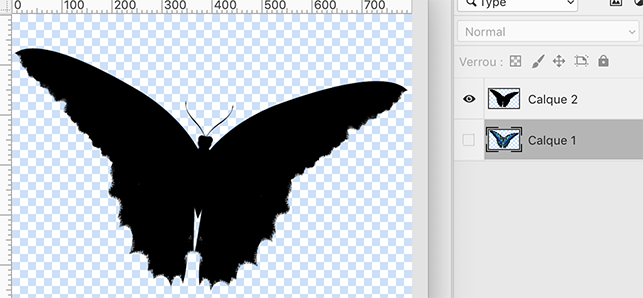
5. Et comme précédemment je vais dans le menu Edition > définir une forme prédéfinie
J’obtiens ce pinceau sur un calque blanc
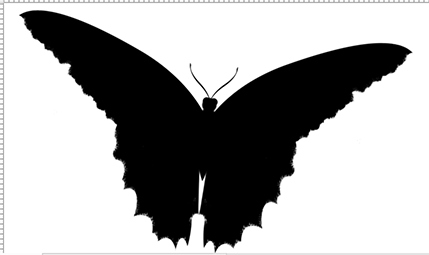
6. En changeant quelques réglages dans la fenêtre forme
(bien vous placer sur la ligne grisée à gauche pour avoir les bons réglages)
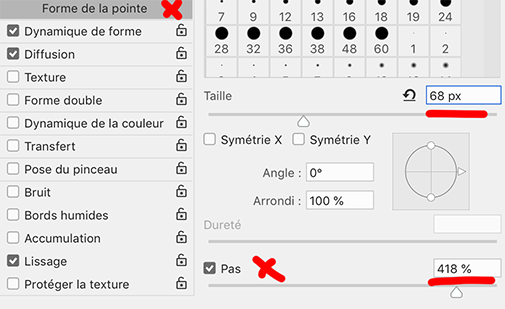

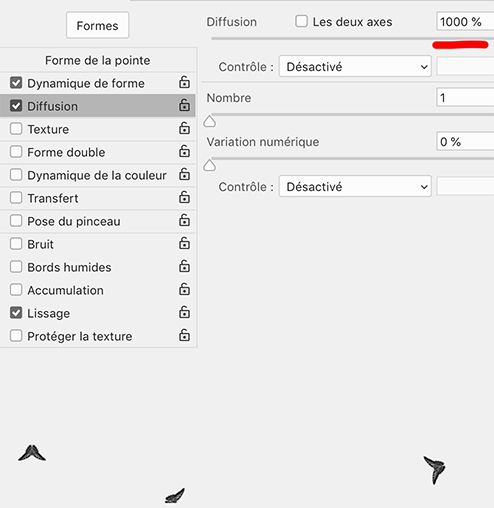
Résultat

7. Vous pouvez aussi créer un pinceau à partir d’une image sur fond blanc
Par contre faite bien attention que le fond soit bien blanc, car s’il y a des petites tâches, elles apparaitront aussi sur le pinceau
J’ai pris ici une jolie image de fleurs
Clic sur l’image pour la prendre en taille réelle
8. Edition > définir une forme prédéfinie, donner lui un nom
Et pareil vous la retrouverez en dernier sur vos pinceaux actifs
Résultat sur fond blanc

Ici le pinceau à gardé une certaine transparence due aux couleurs, donc si vous voulez un résultat plus sombre, cliquer plusieurs fois sans bouger la souris pour renforcer le pinceau
Résultat après 5 clics

***
Sauver vos pinceaux personnel
1. Lorsque vous avez créé un ou plusieurs pinceaux et que vous désirez les sauver en fichier .abr (pinceau Phtoshop) pour ne pas les perdre, allez sur la fenêtre de vos pinceaux actifs
2. Cliquer sur la petite roue en haut à droite pour avoir le menu
Et cliquer sur « Gestionnaire des paramètres prédéfinis… »
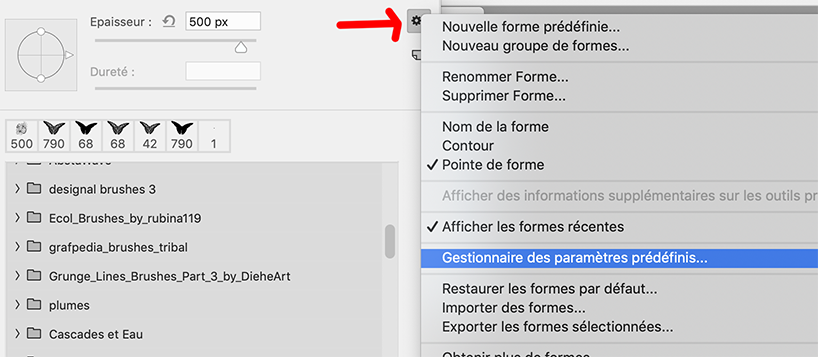
3. Sélectionner vos pinceaux que vous désirez sauver
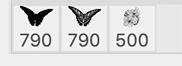
Cliquer en haut à droite sur Enregistrer le groupe
Donner lui un nom et choisissez l’emplacement ou vous désirez le sauver
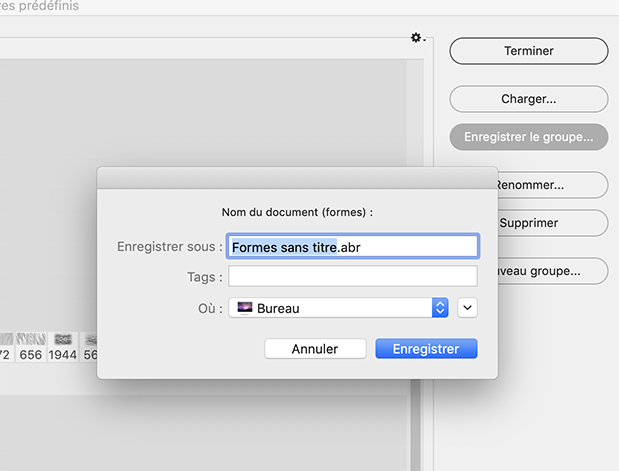
5. Vos pinceaux perso sont sauvés, vous pouvez les partager pour un tuto si vous le désirez et les conserver pour les retrouver si vous réinitialiser votre fenêtre de pinceaux
6. Pour sauver des motifs, des dégradés, des styles même technique que vous retrouverez sur ce tuto
http://colybrix.eklablog.com/tutos-sauvegarder-ses-styles-pinceaux-formes-motifs-c29732198
J’espère que ce tuto vous a été utile
Faites des essais si vous le désirez
***
en cas de soucis vous pouvez me contacter à cette adresse
colybrix@hotmail.com
****
Fait le 29 août 2019
 Tags : créer et sauver ses pinceaux ou brushes sur Photoshop
Tags : créer et sauver ses pinceaux ou brushes sur Photoshop
-
Commentaires















Super Coly
Bisous
Chéryl
merci beaucoup Chéryl
bon après-midi, bisous